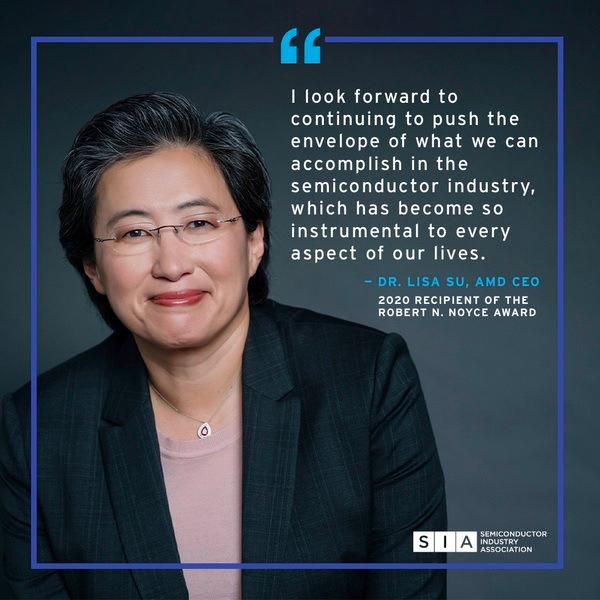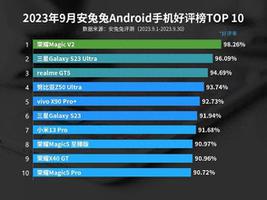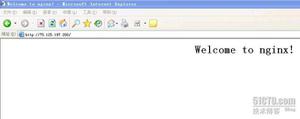如何在三星智能手机上设置多重控制,3分钟教程
三星的 Multi Control 功能已扩展到部分 Galaxy 手机,让用户可以通过 Galaxy Book PC 控制智能手机。
三星的 Multi Control 功能现在可以在部分 Galaxy 智能手机上使用,让用户可以通过 Galaxy Book PC 控制 Galaxy 智能手机上的某些操作。在过去几年中,三星一直在改善其设备之间的连接体验。例如,某些 Galaxy Tab 设备的所有者可以在连接到 Galaxy Book 时将其平板电脑用作辅助屏幕,而三星手机可以使用内置的 Link to Windows 功能轻松连接到 Windows PC。
此前,三星的 Multi Control 功能仅适用于部分 Galaxy Book 笔记本电脑和 Galaxy Tab 平板电脑。现在,三星正在将该功能扩展到精选的 Galaxy 智能手机。设置后,该功能允许用户使用 Galaxy Book 的键盘和触控板控制 Galaxy 智能手机。它还允许用户简单地将文件从一台设备拖放到另一台设备。尽管适用于 Galaxy 智能手机的 Multi Control 首次亮相于 Galaxy S23 系列,但它将用于更多设备。支持的智能手机必须运行 One UI 5.1或更高版本。
使用多控件拖放文件
多重控制需要 2021 年或之后发布的 Galaxy Book 笔记本电脑。受支持的 Galaxy Book 型号还必须具有 Samsung Settings 版本 1.5 或更高版本(如果它们具有 Intel 芯片组)或 Samsung Settings 版本 3.3(如果它们具有 ARM 芯片),例如 Galaxy Book 2 Pro 360 Snapdragon 版本。
要设置 Multi Control,请在智能手机和 PC 上打开 Wi-Fi 和蓝牙。确保智能手机连接到与 PC 相同的 Wi-Fi 网络,并且两个设备都链接到同一个三星帐户。
打开手机上的“设置”应用程序并搜索“已连接的设备”。选择第一个结果,向下滚动到“ Multi Control”,然后打开开关。连接两个设备后,计算机屏幕底部会出现一条通知,确认连接。PC 上的 Multi Control 设置菜单将允许用户重新排列移动设备的位置。将移动设备放在左侧意味着用户必须将光标移动到 PC 屏幕的最左侧才能控制他们的智能手机,反之亦然。
通过设置 Multi Control,多任务处理变得更加容易。用户可以轻松地将照片从手机图库中拖放到 PC 上,或者使用 PC 的键盘输入对消息的回复。
三星已经开始向Galaxy S22 系列、Galaxy Z Fold 4 和 Galaxy Z Flip 4等旧款智能手机推出 One UI 5.1。拥有受支持 PC(如三星Galaxy Book 3 Ultra)的上述设备的所有者应该能够试用该功能。
以上是 如何在三星智能手机上设置多重控制,3分钟教程 的全部内容, 来源链接: utcz.com/dzbk/924074.html